创建网络数据集
- 格式:doc
- 大小:4.23 MB
- 文档页数:23


为了理解连通性及其重要性,假设要素通常互相识别不到对方。
例如,如果两个线要素相交,则任何一条线都没有识别到对方。
类似地,线要素末端的点要素不具有能使其识别这条线的任何固有信息。
但是,网络数据集会对重合的源要素进行追踪。
它还具有连通性策略,可进一步定义哪些重合要素是真正连接到一起的(您可以修改该策略)。
这样无需将道路连接到一起,就可以构建天桥和地下通道。
因此,执行网络分析时,求解程序就会知道沿该网络的哪些路径是可行的。
多方式网络数据集诸如多方式运输网之类的更复杂的连通性情况也是可行的。
下面是一个位于巴黎市区的运输网示例,其中显示了公路、铁路和公交网。
网络数据集还有一个丰富的网络属性模型,它有助于为该网络构建阻抗、约束和等级。
工作空间在ARC/INFO 中,使用了Coverage 动态创建网络。
在ArcView GIS 中,首次对线shapefile 运行网络分析功能时创建了一个永久性网络。
在 ArcGIS 中,网络数据集会存储这个永久性网络。
使用网络数据集可以保存此网络、修改其属性和构建多种网络。
创建网络数据集时有几种选择。
最佳选择是通过地理数据库的要素数据集中的要素类创建网络数据集。
由于一个要素数据集可以与多个要素类一起存储并可轻松地与这些要素类进行通信,因此网络数据集可以支持多个源并构建多方式网络。
基于 shapefile 的网络数据集可为ArcView GIS 用户提供快速迁移其数据的机会。
shapefile 网络数据集可通过包含网络源(例如街道网络)的折线(polyline) shapefile 创建,也可通过shapefile 转弯要素类创建。
此类网络数据集不能支持多个边源,也不能用于构建多方式网络。
ArcGIS 网络分析还可以读取SDC 网络数据集。
这使您可以对供应商所提供的SDC 数据执行网络分析,而不必创建其自己的网络数据集。
网络元素网络数据集是由网络元素组成的。
网络元素是根据创建网络数据集时使用的源要素而生成的。

第一章测试1.由迈克尔·古德柴尔德领导的国家地理信息和分析中心正式对空间分析和可视化等关键地理信息科学主题进行研究,为地理信息系统奠定了基础。
()A:对B:错答案:A2.GIS 及其应用的许多早期概念是由来自许多领域的地理学家、规划者、计算机科学家和其他人员在实验室中构思的。
()A:对B:错答案:A3.GIS基本工作原理是,它使用平面地图或3D 场景记录具体事物的空间位置,将事物附属的信息数据借助地图实现可视化。
()A:错B:对答案:B4.我们将借助地图传达意义的数据称为空间数据,这是地理信息系统的独特数据形式。
()A:对B:错答案:A5.ArcGIS地图可以显示、集成与合成来自各种不同信息来源的丰富地理信息,使用 ArcGIS 绘制的地图不仅可以显示信息,还可以使用该信息支持查询、分析、规划和管理。
()A:对B:错答案:A6.地理数据库是专业 GIS 工作的核心,地理数据库使地理信息能够以结构化的形式存储,便于轻松管理、更新、重用和共享。
()A:错B:对答案:B7.关于空间分析的作用,下列说法正确的是()A:可以合并来自多种数据来源的输入数据,得到全新的一组信息,这些信息可以共享给其他人,作为进一步分析的输入数据。
B:ArcGIS 拥有数百种分析工具和操作方式,可以用于创建空间属性的视觉效果,例如密度、分布、聚类、流向、邻近性和连通性。
C:空间分析的目标是根据空间数据产生新的信息,以更好的做出决策。
D:空间分析都可以发现空间数据隐藏的模式和关系,将单纯的数据转变成实用的信息。
答案:ABCD8.ARCGIS在城乡规划中的应用主要应用于下列哪个阶段()A:现状调研阶段B:现状分析阶段C:规划设计阶段D:规划实施阶段与评价监督阶段答案:ABCD9.规划实施阶段的应用中,下列属于该阶段ARCGIS应用主要体现在()A:在这个阶段,ARCGIS可以借助大数据平台管理规划编制成果、基础地形、市政管线、以及相关的各类信息,为规划业务提供信息,可以利用规划管理信息系统,开展各类建设许可业务,可以查验项目申报是否符合相关规划。

ArcGIS教程:基于路网的城市间距离计算方法在进行城镇体系规划时,城市腹地范围的确定是城镇体系规划的一项重要内容,当今国内外众多学者提出了很多关于城市腹地范围测度的方法,如断裂点理论、中心地理论及哈夫模型等,而在这些模型中都涉及到一个重要的参数,即城市间的距离。
城市间的距离不能简单的等同于两点间的直线距离,因为城市间的各项联系往往都是基于路网而发生的,因此,常常需要将路网距离作为两个城市间的实际距离。
下面就来介绍一下ArcGIS中计算路网距离的方法。
1.解决思路在ArcGISToolbox中,用于两点间距离量算的工具(Point Distance)只能计算出两点之间的直线距离,如果要基于路网计算两点间的距离,可以借助网络分析(NetworkAnalyst)扩展模块来实现。
首先创建基于路网的网络数据集,然后基于此网络数据集计算城市间的路网距离。
现欲计算一研究区内区域中心城市与其他城市间的路网距离,具体实施过程如下。
2.实施步骤2.1创建网络数据集(1)数据准备所用数据为道路现状矢量数据road.shp和城市点矢量数据city1.shp(中心城市)和city2.shp(其他城市)。
(2)激活网络分析模块单击菜单栏自定义选项,选择扩展模块,勾选网络分析,Customize >Extensions > Network Analyst。
(3)创建数据库在ArcCatalog中,单击右键新建数据库(New>File Geodatabase)。
(4)创建要素数据集选中所创建的地理数据库,单击右键新建要素数据集(New>Feature Dataset)。
(5)导入要素类选中所创建的要素数据集,单击右键导入(Import>Feature Class)道路矢量数据。
(6)创建网络数据集选中所创建的要素数据集,单击右键新建网络数据集(New>Network Dataset)。
注:网络数据集不仅可以创建在地理数据库,还可以创建在shapefile工作空间,shapefile 网络数据集仅支持使用单个边源,而地理数据库网络数据集则支持使用多边源和多交汇点源。
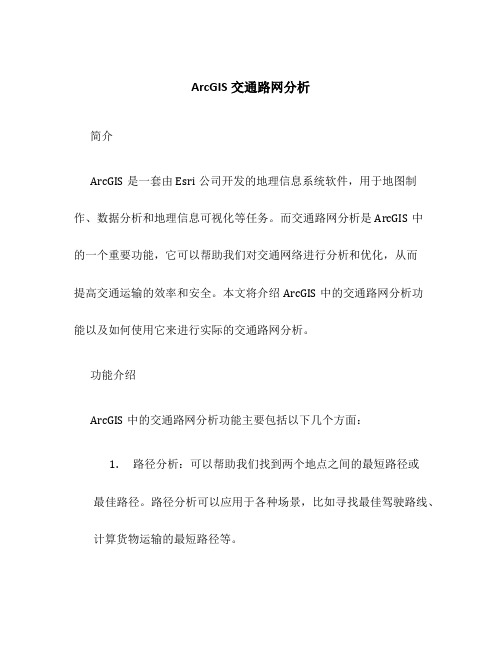
ArcGIS交通路网分析简介ArcGIS是一套由Esri公司开发的地理信息系统软件,用于地图制作、数据分析和地理信息可视化等任务。
而交通路网分析是ArcGIS中的一个重要功能,它可以帮助我们对交通网络进行分析和优化,从而提高交通运输的效率和安全。
本文将介绍ArcGIS中的交通路网分析功能以及如何使用它来进行实际的交通路网分析。
功能介绍ArcGIS中的交通路网分析功能主要包括以下几个方面:1.路径分析:可以帮助我们找到两个地点之间的最短路径或最佳路径。
路径分析可以应用于各种场景,比如寻找最佳驾驶路线、计算货物运输的最短路径等。
2.服务区分析:可以根据给定的设施点和服务范围,计算出这些设施点的服务区域。
服务区分析可以帮助我们确定服务设施的合理位置以及设施的服务范围。
3.最近设施分析:可以找到离给定地点最近的设施点。
最近设施分析可以应用于各种场景,比如找到离用户当前位置最近的餐馆、找到离目标地点最近的公交站等。
4.网络分析:可以进行高级的网络分析,比如计算路径的行驶时间、计算路径的行驶成本等。
网络分析可以帮助我们对交通路网进行更加详细和深入的分析。
使用方法下面我们将介绍如何使用ArcGIS进行交通路网分析。
1.准备数据:首先,我们需要准备交通路网的数据。
这些数据通常包括路段的几何形状、路段的属性信息以及设施点的位置信息等。
可以通过导入现有数据或在ArcGIS中手动绘制路网数据来准备数据。
2.创建网络数据集:在ArcGIS中,我们需要将准备好的路网数据转换为网络数据集。
网络数据集是一种特殊的数据结构,可以支持网络分析所需的功能。
通过ArcGIS中的工具可以方便地将路网数据转换为网络数据集。
3.设置网络属性:在网络数据集中,我们需要设置各个路段的属性信息,比如速度限制、是否允许左转、是否允许掉头等。
这些属性信息将影响路径分析、服务区分析等功能的结果。
4.进行交通路网分析:在网络数据集准备好之后,我们可以使用ArcGIS中的交通路网分析工具进行具体的分析。
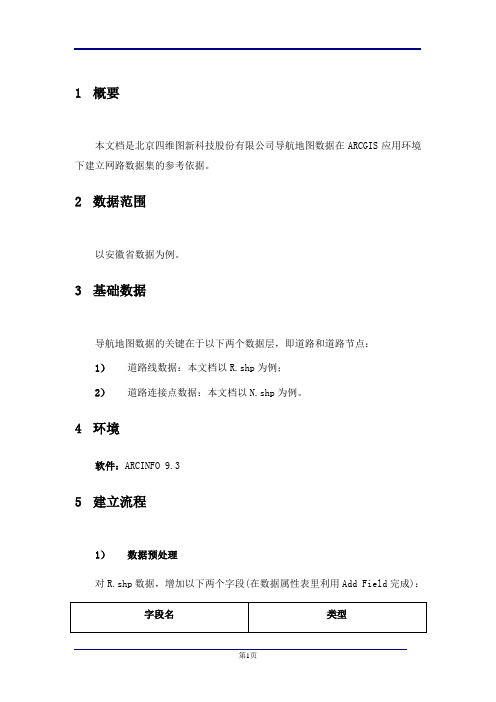
1概要本文档是北京四维图新科技股份有限公司导航地图数据在ARCGIS应用环境下建立网路数据集的参考依据。
2数据范围以安徽省数据为例。
3基础数据导航地图数据的关键在于以下两个数据层,即道路和道路节点:1)道路线数据:本文档以R.shp为例;2)道路连接点数据:本文档以N.shp为例。
4环境软件:ARCINFO 9.35建立流程1)数据预处理对R.shp数据,增加以下两个字段(在数据属性表里利用Add Field完成):对N.shp数据,增加以下字段:2)建立数据集为了针对多个数据层建立网络数据集,需首先对所有数据层建立数据集。
步骤如下:打开ArcCatalog在R.shp、N.shp所在文件夹中,点击右键——》“new”——》“New File Geodatabase”,建立文件数据集并命名为“road FileGeodatabase”。
在“road File Geodatabase”中建立数据集,右键“road FileGeodatabase”——》New——》New Feature Dataset,弹出NewFeature Dataset窗口,命名数据集为“road”,如图点击“下一步”,点击窗口中的Import按钮,选择R.shp的坐标系为本数据集的坐标系;点击“下一步”;点击“下一步”;点击“Finish”在数据集“road”中导入R.shp、N.shp数据,右键“road”——》Import——》Feature Class (multiple),弹出以下窗口,在窗口中加载R.shp、N.shp两个图层数据,点击“OK”,需等待一段时间后才能加载完毕。
(加载时间视数据大小而定)3)建立道路网络数据集关闭ARCGIS重新打开,否则在进行下面操作时,软件会显示,数据被其它程序使用,不能建网络数据集。
右键需建立网络数据集的数据集“road”,点击New——》New Network Dataset,弹出以下窗口,输入名称“road_ND”;点击“下一步”,弹出以下窗口,选定“R”、“N”两层数据点击“下一步”,弹出以下窗口,点击“Connectivity…”按钮,弹出以下窗口,选择与下图相一致的参数;点击“OK”,点击“下一步”,弹出以下窗口,选择“Yes”;在窗口中设置参数,将R数据层的“From End”的字段Field设置为R数据层的“From_”字段;将R数据层的“To End”的字段Field设置为R数据层的“To_”字段;将N数据层的字段Field设置为N数据层的“Z_LEVEL”字段;如图点击“下一步”,弹出以下窗口,默认原始参数;点击“下一步”,点击“下一步”,弹出以下窗口;选择“是”,弹出以下窗口;选择“Yes”,点击“Directions…”,弹出以下窗口;设置参数将长度单位“miles”改为“Kilometers”(四维图新数据以KM为单位);设置“Prefix”为“SondeID”, 设置“Prefix Type”为“Kind”, 设置“Name”为“Direction”, 设置“Suffix Type”为“Kind”, 设置“Suffix”为“EnodeID”;如图,点击“确定”,点击“下一步”,点击“Finish”,运行一小段时间后,弹出以下窗口;点击“是”,系统开始创建网络数据集,这个过程需要较长时间,具体时间视数据大小而定。

河北省地震局ArcGIS培训手册ESRI中国(北京)有限公司2009年1月9日ArcGIS 网络分析教程练习1:创建一个基于Shape File的网络数据集 (3)练习2:创建一个Geodatabase的网络数据集 (7)练习3:创建一个多模型的网络数据集 (13)练习4:使用网络数据查找最佳路径 (19)练习5:查找最近的消防站 (24)练习6:计算服务区,创建OD成本矩阵 (29)练习1:创建一个基于Shape File的网络数据集在这个练习中,你将学习从一个简单的线要素中创建一个简单的基于Shapefile的网络数据集。
创建一个网络数据集1、启动ArcCatalog。
2、指向C:\arcgis\ArcTutor\Network_Analyst文件夹。
3、单击Exercise1目录显示内容。
4、如果网络分析扩展不可用,可以点击工具菜单,点击“Extensions”,选中网络分析,关闭窗口5、右击”Streets”shape文件,选择“新建Network Dataset”。
这个shape文件包含了SanFrancisco地区的街道数据。
6、默认情况下,网络数据集的名称为Streets_ND。
Network Connectivity定义了参与网络要素的相互连接性。
网络数据集的默认连接是把所有资源放在一个连接组中,指定所有边资源终点的连接性。
一个基于shape文件的网络只有一个边资源,因此没有必要创建多个连接组。
当然了,我们也希望使用终点连接性来进行街道建模。
(查看这个模型,可以点击Connectivity按钮)7、接受默认连接,点击下一步。
以前版本的ArcView和ArcINfo支持使用elevation字段进行建立连接性。
Shape或coverage 的每个要素将被指定两个Z-elevation值,分别为每个endpoint。
如果一条线的endpoint有一样的Z高程值,连接性就建立起来。
如果值不一样,他们就不能连接。

ArcGIS 运输路径规划网络分析1、ArcCatalog 中创建 NetworkDataet 网络数据集的向导:利用向导工具,可基于即文件或者要素集中要素类创建网络数据集,并定义网络源数据及其在网络中扮演的角色、指定网络中的连通性和网络属性。
2、ArcMap 中网络分析窗口:网络分析窗口可以管理用于网络分析的输入和分析结果,例如障碍、站点和路线。
3、ArcMap 中网络分析工具栏:网络分析工具栏是一系列菜单和按钮的集合,用于添加和修改网络位置、产生方向、识别网络要素、构建网络和基于网络数据集执行网络分析。
4、ArcToolbo 某中的 GP 工具:用于网络分析操作的一系列工具。
除此之外,网络分析扩展模块也支持网络数据集图层和网络分析图层的使用和创建。
基于网络数据集图层可显示和查询基础的网络数据集数据。
网络分析图层是网络分析操作创建的图层,利用中提供的接口和工具可用于进一步的分析操作。
ArcGISNetworkAnalyt 是进行路径分析的扩展模块,为基于网络的空间分析(比如位置分析,行车时间分析和空间交互式建模等)提供了一个彻底斩新的解决框架。
这一扩展模块将匡助 ArcGISDektop 用户摹拟现实世界中的网络条件与情景。
ArcGISNetworkAnalyt 模块能够进行行车时间分析、点到点的路径分析、路径方向、服务区域定义、最短路径、最佳路径、邻近设施、起始点目标点矩阵等分析。
寻觅最优路径意味着寻觅一条最快或者最短的路径,取决于选择的阻抗性质。
如果阻抗是时间,那末最优的路径就是最快的路径。
最优的路径可以定义为阻抗最低或者耗费最低,取决于用户的设置。
寻觅最优路径的功能可以匡助我们有效地利用资源。
2、寻觅服务区域(ServiceArea):寻觅服务区域可以匡助寻觅给定地址的服务区域。
比如一个通信局所服务区域包含了这个局所的通信资源能到达的所有地区,寻觅服务区域的功能可以匡助我们分析服务范围,统计服务范围内资源的利用状况。

ArcGis的SanFrancisco网络数据集制作(网络分析数据篇)目的:1.ArcGis的SanFrancisco网络数据集制作,网络数据集是网络分析的数据基础这里用SanFrancisco数据为基础制作网络数据集,虽然SanFrancisco已经提供了现成的做好的网络数据集但是用现成的数据总是不太能很好的理解网络分析,作为一个程序员对制图做数据方面实在是差了,这里通过亲手制作一下网络数据集练习一下。
准备工作:1.SanFrancisco数据:ArcTutor\GP Service Examples\DriveTimePolygons。
开始:1.启动ArcCatalog新建DriveTimePolygons文件,然后在DriveTimePolygons新建Scratch和ToolData文件夹。
2.在Scratch文件夹下新建File Geodatabase类型名为Scratch,在ToolData文件夹下新建File Geodatabase类型名为SanFrancisco。
完成后如下图:在设置坐标系3.在SanFrancisco下新建名为BaseMap和Transportation的Feature Dataset,在设置坐标系)的时候采用Import从ArcTutor\GP Service(coordinate system)的时候采用Examples\DriveTimePolygons\SanFrancisco.gdb下任意选取一个图层的坐标系导入进来。
完成后如下图:4.接着是把SanFrancisco数据(ArcTutor\GP Service Examples\DriveTimePolygons\)导入到上面新建的BaseMap和Transportation中。
HwySt、Lakes、MajorSt、Parks、ShoreLine图层导入到BaseMap中,Streets图层导入到 Transportation中,完成后如下:5.接着开始做网络数据集,右键点击Transportation选择New->Network Dataset在对话框中输入名称Streets_ND然后点击下一步然后出现如下的feature classes选择界面,这里只有一个Streets层默认勾选中的只要点击下一步就好了。

空间分析实验二姓名:李疆学号: 5120161718班级:地信1602 指导教师:吴彩艳1、实验目的1)掌握空间分析中的网络分析方法;2)掌握由线图层建立几何网络的方法;3)掌握由线图层建立网络数据集的方法。
2、实验任务Task 1: 利用Ex1中已有的网络数据,练习运用网络分析如何获得最佳路径:a.首先利用所给数据双击city.mdb数据集,加载数据。
并且对点状要素place进行符号化:在属性表中的home字段中,1值为家,0值为商业中心;b.在网络中指定一个商业中心(在网络分析工具条上,选择旗标工具,将旗标放在“家”和想要去的“商业中心”点上),分别求出在无权重的情况下(确认在Analysis Options对话框中的weights和weight filter标签项全为None)从家到商业中心的最佳路径和在不同距离、时间和速度限制下从家到商业中心的加权最佳路径;无权重参照的最佳路径设置距离加权距离加权最佳路径设置速度加权速度加权最佳路径设置时间加权时间加权最佳路径c.给定访问顺序,按要求找出从家出发,逐个经过访问点,在无权重和不同权重条件情况下最终到达目的地的最佳路径;图中数字代表访问点的访问顺序设置无权重访问顺序一定时的无权重最佳路径设置速度加权访问顺序一定时的速度加权最佳路径设置时间加权访问顺序一定时的时间加权最佳路径设置距离加权访问顺序一定时的距离加权最佳路径d.研究阻强的设置对最佳路径选择的影响(阻强设置有两种情况:一种是永久性的,即将网络边要素的属性Enabled字段修改成不可运行(false)即可;另一种是暂时性的,利用网络分析工具条上的要素障碍添加工具(包括边要素障碍和点要素障碍)设置不同的阻强和障碍)。
设置阻强之前在菜单栏下点击【Editor】-【Start Editing】开始编辑,在路径上任选一条线作为需要永久禁止通行的路,再在线图层net上右键打开属性表【Open Attribute Table】,将选中的边要素的属性Enabled字段修改成不可运行false。

arcgis阀门关闭方案
在ArcGIS中,可以使用以下步骤来创建一个阀门关闭方案:
1. 收集数据:收集与阀门位置和状态相关的数据,例如阀门位置、阀门状态和管道网络数据。
2. 创建网络数据集:在ArcGIS中创建一个网络数据集,该数据集将包含管道网络和阀门等设备。
3. 设置阀门状态:在网络数据集中设置阀门的初始状态,例如开放或关闭。
4. 定义关闭方案:根据需要创建一个关闭方案,该方案将指定关闭哪些阀门以及何时关闭阀门。
5. 模拟关闭:使用ArcGIS的网络分析工具,模拟关闭方案并评估关闭阀门对管道网络的影响。
6. 分析结果:分析模拟结果,例如确定关闭阀门对流量,压力和水质的影响。
7. 优化方案:根据需要优化关闭方案,例如更改关闭的阀门位置或时间,以最小化对管道网络的影响。
8. 实施关闭方案:根据优化后的关闭方案,关闭相应的阀门并监测网络的运行情况。
通过这些步骤,可以在ArcGIS中创建和实施阀门关闭方案,并评估关闭阀门对管道网络的影响。

ArcGIS网络数据集的创建与网络分析1.学会采集、存储和管理GIS—T的数据,结合课堂理论知识,更加深入地理解GIS-T的数据特征、数据获取、数据模型和数据组织等相关概念.2.在完成GIS-T数据采集的基础上,对数据进行处理,添加相关属性信息,学会建立交通网络数据集,结合实际来理解GIS—T模型的构建和分析.3.创建完交通网络数据集之后,学会使用ArcGIS中的Network Analyst工具来测试自己创建的路网模型,进行最短路径分析、服务区分析、新建OD成本矩阵、设施定位等,理解GIS-T的分析模型。
4.在完成整个实习任务之后,对GIS-T有个完整的了解和认识,并会使用它来解决生活中的实际问题,如车辆配送(VRP)、最短路径、道路导航、改善交通路网等。
实验工具:ArcGIS For Desktop 10。
01.交通数据的采集。
要采集的数据包括:道路网数据、道路附属设施数据、交通流量调查、信号灯时间间隔采集。
其中:道路网数据根据影像地图矢量化得来,其他三类数据则要到实地进行测量和记录得出。
数据形式:分层存储的点线要素,或道路网要素属性。
交通数据采集范围如下图:根据影像数据使用ArcGIS矢量化道路线及其附属设施,相关属性存储在要素属性表中。
在ArcCatalog中,交通地理信息系统实习中新建个人地理数据库,在地理数据库中新建Feature Dataset,命名为:道路网,在道路网要素集中新建线要素(道路),点要素(公交站、加油站等),之后在ArcMap中进行数据采集,并添加相关属性.采集完成的数据存储在ArcCatalog个人地理数据库中。
其相关属性信息如下表:交通信号灯:人行道:公交站:道路:车流量:最终数据汇总如下:注意:在矢量化道路的时候,一条道路上的点的数量要适中或者尽可能少,在转向处和道路交叉口处一定要有点,在有交通设施的地方最好也要有点,这样,在最后建立网络数据集的时候回带来很大方便.由于ArcGIS 10 编辑工具中,在矢量化时具有捕捉点线功能,这对于矢量化道路网这样的影像数据提供了很大的便利,可以保证在矢量化过程中,线与线之间具有连通性。

在FineReport中,要在已有数据集的基础上新建数据集,可以按照以下步骤操作:
1. 打开FineReport设计器,点击左侧的“数据集”选项卡。
2. 在数据集列表中,找到需要基于的已有数据集,右键点击该数据集,选择“复制”。
3. 在数据集列表的空白区域,右键点击,选择“粘贴”,这样就会在原有数据集的基础上创建一个新的数据集。
4. 双击新创建的数据集,打开数据集编辑界面。
在这里,可以根据需求对数据集进行修改、添加或删除字段等操作。
5. 完成数据集的编辑后,点击“保存”按钮,即可完成基于已有数据集的新数据集创建。
注意:在创建新数据集时,确保原有数据集的数据结构和字段满足新数据集的需求,以免出现数据不一致的问题。

实习目的:在ArcGIS环境下,用于网络分析的网络被存储在网络数据集中,网络数据集是进行网络分析的基础。
本实习目的就是在ArcCatalog下的shapefile空间下建立网络数据集。
数据准备:(1)准备一个shapefile的polyline线图层(全部道路.shp)(2)准备一个点图层,供选择查询节点使用实习步骤:(1)打开arccatalog,首先设置下catalog的菜单栏中的tool工具下的extension属性,把network analyst勾选上,如图:(2)选择网络数据集的工作空间因为不需要模拟复杂的多模式网络,所以选择shapefile工作空间来创建shapefile网络数据集,在shapefile工作空间中创建的网络数据集只支持单源数据。
在这里找到数据源所在的文件夹,在“全部道路.Shp”上点击右键,选择New Network Dataset,在弹出的窗口中修改输出的网络数据集文件名称,如图:(3)连通性建模需要使用ArcGIS 连通性建模和高程字段模型共同完成。
在对创建网络数据集前,必须仔细研究网络,并确定网络中不同元素之间是如何连接的。
在创建网络数据集前,必须为网络中每个元素设计其网络的连接规则。
对于影响网络连通性的特殊对象必须充分考虑,如桥梁、隧道等。
如果有可用的高程字段数据,可以使用高程字段模型以增强网络的连通性。
在这里我们选择默认设置,选择“下一步”进入连接属性的设置。
(4)定义网络属性并赋值确定网络分析的阻抗属性,并根据网络数据源的字段属性为阻抗属性赋值。
确定特殊的网络限制,根据需要建立边元素的层次关系。
在这里选择模型设置,直接选择“下一步”,直到进入到如下窗口,该窗口设置网络数据集的属性权重,点击“add”(5)输入名称,选择单位meters,,然后点击“确定”;如图(6)这时候我们可以看到如下图面,在新建属性名称前有个黄色叹号,点击Evaluators,在type字段下选择“Field”,value字段选择“里程”;(7)点击“确定”,之后选择默认状态就行了(8)点击“Finish”,出现完成窗口,(9)选择“是”,整个网络数据集就创建完成。

∙从A 点到B 点最快的方式是什么?∙哪些房屋距离消防站有五分钟车程?∙业务覆盖哪些市场区域?绿色点表示位于不同城市中的仓库,面表示它们的市场区域,该市场区域被分为三个环状区域。
周围的绿色面表示货车可以在两小时内到达该区域,橙色面表示货车可以在四小时内到达该区域,红色面则表示货车可以在六小时内到达该区域。
∙一个人想要光顾一家商店。
这个潜在客户应该选择哪条路线可最快到达?∙哪些救护车或巡逻警车能够最快对一起事故做出响应?将指派距离事故现场最近的警察巡逻车。
在各个地点所需的警察人数将取决于事故的严重程度。
将生成每辆警车行驶的路线以及预期的响应时间。
∙一支配送或服务车队如何在提高客户服务质量的同时降低运输成本?将三辆位于配送中心的食品配送货车指派到杂货店,并指定能够使运输成本达到最低的行驶路线。
车载容量、午休和最长行驶时间限制都将包括在分析中。
∙在何处经营商店可使市场份额最大化?∙如果一家公司必须减少商店数量,它应该关闭哪家商店才能继续满足最为全面的需求?商业、公共服务以及其他组织都可以从Network Analyst 中获益,因为该工具可帮助它们更有效地执行所需的操作,并作出更理想的战略性决策。
这些组织在了解哪些人群会购买他们的商品或接受他们的服务后,可以更深入地掌握动态的市场变化,这其中既包括当前的市场也包括潜在的市场。
可以通过对停靠点的优化排序并查找停靠点之间的最短路径来减少运输成本,同时还要考虑一些限制,如时间窗、车载容量和最长行驶时间等。
可以通过更快速的响应时间或更便利的设施点位置来提高客户服务质量。
Network Analyst 便于理解和解决这类问题。
研究和分析人员通常可利用Network Analyst 来确定多个起点和目的地之间成本最低的网络路径。
Network Analyst 创建的起点-目的地成本矩阵通常会成为更大规模分析的输入。
例如,预测行驶行为时经常会纳入人们到达某些特定地点所需行驶的距离。

实习七、网络分析(道路网络分析)一、实验目的几何网络(Geometric Newwork)和网络数据集(Network Dataset)是ArcGIS的两种网络数据结构前者是一种特殊的特征要素类(Features),由一系列不同类别的点要素和线要素(可以度量并能图形表达)组成的,可在FeatureDataset下面创建,可进行图形与属性的编辑。
包括流向分析和追踪分析两大功能,对应Utility Network Analyst(设施网络分析)模块。
常用于基础设施网络(如综合管网、电缆线等),研究网络的状态及模拟和分析资源在网络上的流动与分配情况。
后者是点要素和线要素的集合,是“记录”其拓扑关系而创建的,不能编辑网络中的图形要素,相当于FeatureDataset。
包括路由、服务区、最近设施、起止成本矩阵分析四大功能,对应Network Analyst模块。
常用于地理网络(如交通网络)的路径、服务范围与资源分配等分析。
网络分析是GIS空间分析的重要功能分。
有两类网络,一为道路(交通)网络,一为实体网络(比如,河流、排水管道、电力网络)。
此实验主要涉及道路网络分析,主要内容包括:●最佳路径分析,如:找出两地通达的最佳路径。
●最近服务设施分析,如:引导最近的救护车到事故地点。
●服务区域分析,如:确定公共设施(医院)的服务区域。
通过对本实习的学习,应达到以下几个目的:●加深对网络分析基本原理、方法的认识;●熟练掌握ARCGIS下进行道路网络分析的技术方法。
●结合实际、掌握利用网络分析方法解决地学空间分析问题的能力。
二、实验准备软件准备:ArcMap(ArcInfo),要求有网络分析扩展模块的许可授权数据准备:●Shape文件创建网络数据集(高速公路:Highways,主要街道:Major Streets,公园:Parks,湖泊:Lakes,街道:Streets)●Geodatabase网络数据集:NetworkAnalysis。

arcgis中成本路径的pathcost字段计算原理(最新版)目录1.成本路径的概述2.pathcost 字段的计算原理3.在 ArcGIS 中应用 pathcost 字段的实践4.结论正文一、成本路径的概述成本路径是一种地理网络分析方法,用于计算网络中各点之间的最短路径或最小成本路径。
在地理信息系统(GIS)中,这种分析方法被广泛应用于道路网络、物流配送、公共设施布局等领域。
在 ArcGIS 中,成本路径的 pathcost 字段是计算路径成本的关键因素,直接影响着路径分析的结果。
二、pathcost 字段的计算原理pathcost 字段表示路径的成本,其值是根据路径上的各个环节累加得到的。
计算原理主要取决于以下几个因素:1.边成本:每个边的成本是根据其属性数据计算的。
例如,如果边的属性数据中包含了道路的长度、宽度等信息,那么可以根据这些信息计算出边的成本。
2.节点成本:在路径分析中,节点是指路径上的拐点。
节点成本是根据节点的属性数据计算的。
例如,如果节点的属性数据中包含了交通信号灯的信息,那么可以根据这个信息计算出节点成本。
3.转折成本:当路径需要转折时,会产生转折成本。
转折成本的大小与路径上的转折角度有关。
通常情况下,转折角度越小,转折成本越低;转折角度越大,转折成本越高。
三、在 ArcGIS 中应用 pathcost 字段的实践在 ArcGIS 中,可以通过以下步骤应用 pathcost 字段进行成本路径分析:1.创建网络数据集:首先,需要将道路、节点等要素转化为网络数据集。
在 ArcToolbox 中,可以使用“Create Network”工具完成这个任务。
2.设置路径成本:根据实际需求,为网络数据集中的边、节点等设置相应的属性数据,以计算路径成本。
3.进行路径分析:使用 ArcGIS 中的路径分析工具,如“Pathway”或“Service Area”,根据 pathcost 字段计算最短路径或最小成本路径。

手动创建数据集(csv文件),用于Pytorch深度学习在深度学习中,数据集是至关重要的一环。
数据集的好坏将直接影响到我们模型的训练效果。
虽然网络上有很多开源数据集可供使用,但现实中若想解决某些特定问题还需要自己手动创建数据集。
本文将介绍如何手动创建数据集并将其保存为csv文件,以供Pytorch深度学习训练使用。
步骤一:收集数据首先,我们需要收集一些数据。
这些数据可以是文本、图片或其他类型的数据。
我们需要准备至少两个文件夹,一个用于将正例数据存储,一个用于存储负例数据。
举个例子,假设我们需要创建一个用于情感分类的数据集,并且我们正在为“积极“和”消极“两个标签收集数据。
我们可以收集一些积极的评论和一些消极的评论,并将这些数据分别存储在两个文件夹中。
步骤二:生成数据列表在训练模型时,我们需要将数据加载到模型中。
而我们手动创建的数据必须转换为Pytorch数据集格式才能被加载。
这就需要我们将手动创建的数据转换为列表并保存为csv文件。
我们可以使用Python的os库读取收集的数据,然后将其分别存储在不同的列表中。
以下是示例代码:```pythonimport ospath_pos = 'path/to/directory/containing/positive/examples'path_neg = 'path/to/directory/containing/negative/examples' positive_examples = []negative_examples = []for file in os.listdir(path_pos):positive_examples.append(os.path.join(path_pos, file))for file in os.listdir(path_neg):negative_examples.append(os.path.join(path_neg, file))```步骤三:存储数据列表接下来,我们使用Pandas库将数据存储为csv文件。
练习1:创建基于SHP格式的网络数据集在这个练习中,你将学习创建一个简单的基于SHP格式的网络数据集创建一个网络数据集(NetWork Dataset)1、打开Arccatalog2、定位到“xx:\第十一讲网络分析2”目录。
3、点击Exercise1目录。
4、如果网络分析模块未激活,请先进行如下设置:选择菜单“Tools-extensions“,然后在Network Analyst复选框里打勾。
5、右击shp格式文件streets,在右键菜单里选择New network dataset.这个文件里包含了San Francisco城区的街道数据。
6、网络数据集的默认名称为streets_ND,点击Next按钮继续。
网络连通性定义了参与的要素之间的网络连接。
默认的连通性将所有的数据放在同一个连通组,并且设置所有的边界数据端点连通。
在这个shp文件中只有一个边界数据,因此,不需要多个连通组。
7、你可以选择默认的连通性设置,因此,点击next按钮继续。
8、点击next按钮选择默认的高程字段设置。
如果ArcGIS 的网络分析发现了数据里的高程字段,会自动选择Yes。
ArcGIS 的网络分析支持转向规则。
默认的通用转向将被选中。
通用转向规则,例如,所有的左转弯都必须延迟15秒,右转弯有优先权。
9、点击Yes设置网络的转向规则。
10.点击next按钮继续。
网络属性是用于控制导航的属性。
一般的例子:成本,用于阻抗整个网络;限制,如单行道(oneway)。
ArcGIS 网络分析会分析shpfile数据,查找常见字段如,米(Meters)、分钟(minutes)和单行道(oneway)。
一旦找到这样的字段,ArcGIS会自动创建对应的网络属性。
设置相关的字段。
11、既然属性被自动定义了并安排了相应的值,点击next按钮继续。
为了在网络分析中使用行使方向,他们应该在网络数据集中被设置。
12、选中yes,设置行使方向。
网络分析工具自动查找并地图化相关字段。
另外,长度和时间字段也会被自动地图化。
13、点击next按钮继续。
14、全部设置的汇总报告将被显示。
点击Finish按钮完成网络数据集的创建。
一旦创建,会提示创建网络。
15、点击yes按钮,使得网络生效。
显示如下进度条时,网络数据集将被生效。
基于shp格式的网络数据Streets_ND,和连接数据Streets_ND_junctions将被创建。
16.选择Streets_ND,点击Preview选项卡,可以预览创建的网络数据集。
17、退出Arccatalog。
练习2:创建基于地理数据库的网络数据集在这个练习,你将学习如何创建基于地理数据库的网络数据集,使用的数据是巴黎的街道数据。
创建网络数据集1、打开Arccatalog。
如果网络分析模块未激活,请先进行如下设置:选择菜单“Tools-extensions “,然后在Network Analyst复选框里打勾。
2、定位到“xx:\第十一讲网络分析2”目录。
3、双击Exercise2文件夹,将其展开。
4、点击Paris.mdb前面的+号。
5、点击RoadNetwork数据集。
6、右击RoadNetwork数据集,在弹出的菜单上选择new->Network dataset,将打开创建网络数据集向导对话框。
7、输入ParisNet作为网络数据集的名称。
8、点击next按钮。
9、在streets数据前的复选框中打勾,使之成为网络数据集的资源。
10、点击next按钮。
11、点击connectivity按钮,设置网络的连通性。
这个街道数据有三个子类用来设置连通性:Highways,Major Roads和Local Streets。
12、点击Subtypes按钮,显示connectivity settings:subtypes对话框。
在streets(3)前面的复选框中打勾,表示使用这3个子类。
13、点击ok按钮,返回到connectivity对话框。
这时,将会显示3行数据。
14、对于这个网络数据,highways和major roads在端点处相互连接。
Local streets则在任意重合的结点处连接。
所以改变streets的连接策略:Local streets为Any Vertex.15、点击ok按钮,关闭connectivity对话框。
16、点击next按钮。
17、对于这个网络数据集没有高程字段的数据,因此,选择NO。
18、点击next按钮。
19、选择Yes,设置网络的转向规则。
在ParisTurns前的复选框中打勾。
20、点击Next按钮。
21、在这里将有3个属性被加载,OneWay,Minutes和Meters。
22、点击Evaluators按钮,检查每个属性的值。
23、点击ok按钮,返回到创建网络数据集向导。
24、接下来,添加一个新属性,用来限制基于Paristurns的转向规则。
点击Add按钮,打开添加属性对话框。
输入TurnRestriction作为新属性的名称,Usage type选择Restriction。
25、点击ok按钮,一个TurnRestriction新属性被添加到列表中。
26、点击Evaluators按钮,设置属性的值。
27、设置Paristurns的类型为常数。
在type列下的下拉列表中选择constant。
28、改变ParisTurns的值为Restricted。
其他的属性值使用默认值traversable。
29、点击ok按钮,返回到创建网络数据集向导。
30、点击next按钮继续。
31、点击yes,设置方向。
点击Directions按钮,打开Directions属性页。
在这里,将设置字段用于网络分析时显示方向。
32、在General 选项卡,点击primary行中的Name列,在下拉列表中选择FULL_NAME,在巴黎的街道数据中,这个字段包含了街道的名称,将被用于生成方向。
33、点击ok按钮,返回创建网络数据向导。
34、点击next按钮,显示刚才设置的概要内容。
35、点击Finish按钮,完成创建工作。
36、点击yes,构建网络数据集。
一旦网络数据集创建完成后,你将可以看见一个新的网络数据集ParisNet和连接要素ParisNet_juncctions。
通过Preview选项卡,可以预览创建的数据。
37、退出Arccatalog。
练习3:创建多模式网络数据集1、打开Arccatalog。
2、定位到目录“xx:\ 第十一讲网络分析2\Exercise3”3、双击Exercise3文件夹,将其展开。
4、点击Paris.mdb前面的+号,将其展开。
5、点击Multmodal_Network数据集。
6、右击Multmodal_Network数据集,在右键菜单中选择“New->Network DataSet”,进入新建网络数据集向导。
7、输入“ParisMultiNet”作为网络数据集的名称。
8.点击next按钮。
9、点击Select All按钮,选择全部数据作为网络数据。
10、点击next按钮。
11、点击Connectivity按钮,创建网络的连通性。
12、点击Group Columns右边的向上箭头,增加分组数到2。
第1个分组代表地铁系统,第2个分组表示道路网络。
13、设置连通性分组数据。
具体参数见下图:14、选择Metro_Entrances的Connectivity Policy列,在下拉列表中选择Override.Metro_Entrances数据与Streets的结点数据一致。
然而,Streets数据是端点连接规则。
为了保证Metro_Entrances与Streets的结点数据一致,必须要设置Metro_Entrances数据穿越Streets的端点连接规则。
15、点击ok按钮16、点击Next按钮17、这里没有高程数据,所以选择No。
18.点击next按钮19、选择Yes创建网络的转向规则。
虽然,这里没有转向数据,但是选择Yes后,可以稍后再增加进去。
20、点击Next按钮。
21、这里将显示三个默认属性,OneWay,Minutes,Meters。
既然是多模式网络,应该增加不同的时间属性。
对于汽车,应该用Drivetime。
对于步行,应该用Pedestrian_Time属性。
Minutes属性是默认值,我们将其改名为Drivetime。
22、选择Minutes,单击重命名,输入Drivetime。
Meters和Drivetime属性上有一个黄色的感叹符号,这表示该属性值存在潜在的问题。
23、选择Meters,点击Evaluators按钮,检查其属性值。
在这个练习里,网络分析工具没有找到Transfer_Stations和Transfer_Street_Stations属性对应的值,因此出现了一个警告标志。
24、选择四个带有黄色感叹号的数据行,右击,选择Type->Field。
黄色标志变成了红色的叹号,表明值不完整。
25、仍然选择这四行数据,右击,选择Value->SHAPE_LENGTH。
这就表明使用字段的SHAPE_LENGTH 属性表示Meters的值。
26、点击Apply按钮。
27、从属性下拉列表框中,选择OneWay。
这个oneway属性是ArcGIS自动设置的值。
既然,其他数据都是与地铁系统有关,他们应该没有oneway规则限制。
28、从属性下拉列表框中,选择Drivetime。
街道网络数据的值被系统自动设置,其他的边界数据并没有被设置,有一个警告标志。
Drivetime属性是用来定义汽车行使时间的。
既然汽车仅仅是在Streets上行使,因此这个属性值只在Streets有效。
29、选择其他属于地铁系统的边界数据(Metro_Lines,Transfer_Station,Transfer_Street_station)。
在Type标题列上点击,选择Constant。
30、保持相同的数据行被选中,按F12键打开常数值输入框,输入-1,并按回车键。
设置-1,系统认为这些数据是受限制的,当选中Drivetime属性作为阻抗(impedance)。
31、点击ok按钮。
32、点击Add按钮增加一个新属性。
33、在增加属性对话框中,输入“Pedestrian_Time”作为名称,设置Usage Type 为Cost,Units设置为Minutes,Data Type设置为Double。
34、点击Ok。
35、选择Pedestrian_Time,点击Evaluators按钮。
Pedestrian_Time属性表示行人在网络中所花费的时间。
在这里,有两个部分组成。
因为行人为了到达Street网络,可以利用地铁系统。